
が付属しているプロセッサは少なくありません 統合グラフィックス(iGPU) これにより、専用のグラフィックカードがなくても、モニター付きのPCを使用できるようになります。 ただし、これらのiGPUは「公正なパフォーマンス」を提供し、電力がかなり低いため、 専用グラフィック あなたはおそらくしたいと思うでしょう 統合されたグラフィックを非アクティブ化する 起こりうる問題を回避するために、この記事では、どちらに関係なくそれを行う方法を紹介します マザーボード 使用しているメーカー。
まず、XNUMXつの要素を考慮する必要があります。XNUMXつは、統合グラフィックスを非アクティブ化し、専用グラフィックスで問題が発生して機能しなくなった場合、それまで再度アクティブ化できない位置にいる可能性があることです。専用のものを交換します。 新しいものの場合、もちろん非アクティブ化されているため、機能しません。 考慮すべきXNUMX番目の要素は、それと多くの関係があります。つまり、専用のグラフィックがない場合、もちろん、システムでは統合されたグラフィックを非アクティブ化できません。
統合グラフィックスを非アクティブ化する用途は何ですか?

システムの統合グラフィックスを非アクティブ化する理由はいくつかあります。最初の要因は、専用のグラフィックスがあるにもかかわらず、システムがシステムの一部になっている場合があるためです。 RAM 統合されたもののビデオメモリとしてのメモリ。したがって、システムRAMの一部を無駄にすることになります。
システムでさえ(特に Windows)すべてのシステムRAMが使用可能であるとは検出されません。たとえば、PCに8 GBのRAMがある場合、Windowsは7.5 GBしか使用できないと通知します(理由は前に説明したものと同じです)。段落)、したがって、統合グラフも非アクティブ化することで解決されることがよくあります。
一方、暗号通貨マイニングにPCを使用している場合は、温度監視システムやファンの動作速度と競合するため、NiceHashシステムで問題が発生することが知られているため、iGPUを無効にすることを常にお勧めします。 マイニングに使用している専用チャート。
マザーボードに統合されたグラフィックスを無効にする方法

次に、統合を無効にする方法を説明します GPU あなたのプロセッサがそれを持っている限り、あなたのシステムの。 最も インテル プロセッサには統合されたグラフィックスがあり、 AMD、しかしあなたの場合 CPU にiGPUがない場合、次に説明するオプションは使用できません(実際、このチュートリアルは関係ありません)。
マザーボードの製造元ごとにBIOS設計が異なることに注意する必要があります。これは、実際には、同じ製造元の異なるモデル間でかなり異なる可能性があります。 したがって、統合グラフを非アクティブ化する方法は、名前が異なるか、以下に示す別の場所にある可能性がありますが、常に同じ名前で同じ場所にある必要があります。
そもそも、PCの統合グラフィックスを非アクティブ化するには、次のことを行う必要があります。 を入力 システムBIOS、およびそのためには、コンピュータの電源を入れるか再起動し、アクセスするまでDELキー(Del)、F2、F8、またはF12(BIOSに入るキーも製造元によって異なります)を繰り返し押します。 BIOSに入ったら、アクティベートするのが最善です アドバンストモード 、通常はF7キーを押します。
Asusマザーボード
Asusマザーボードでは、最初に行う必要があるのは、[詳細設定]タブに移動してから、[システムエージェント(SA)構成]オプションを開くことです。 次に、[グラフィック構成]メニューに移動し、[iGPUマルチモニター]オプションを探します。 ステータスを[無効]に変更し、BIOSを終了して変更を保存します。
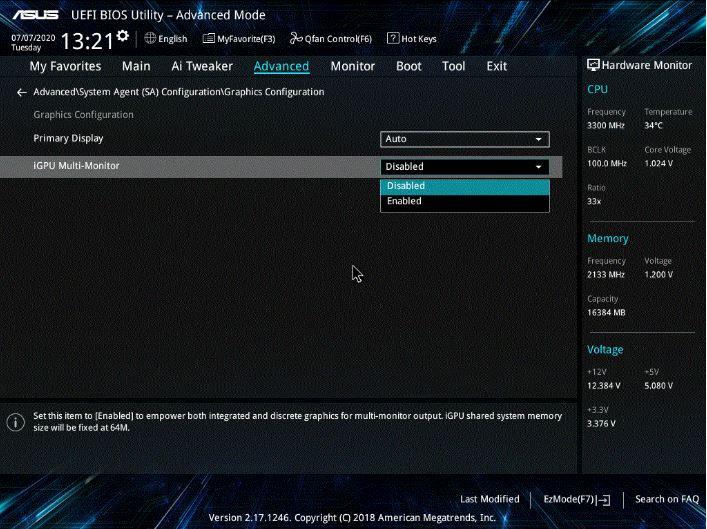
これにより、Asusマザーボードを搭載したコンピューターの統合グラフィックスがすでに無効になっています。
ASRockマザーボード
ASRockメーカーのマザーボードをお持ちの場合、手順は非常に似ています。 BIOSに入った後、最初にすべきことは、[Advanced]タブに移動してから、[ChipsetConfiguration]メニューに移動することです。 そこに到達したら、オプション「iGPU Milti-Monitor」を探す必要があり、Asusマザーボードと同様に、無効に設定する必要があります。
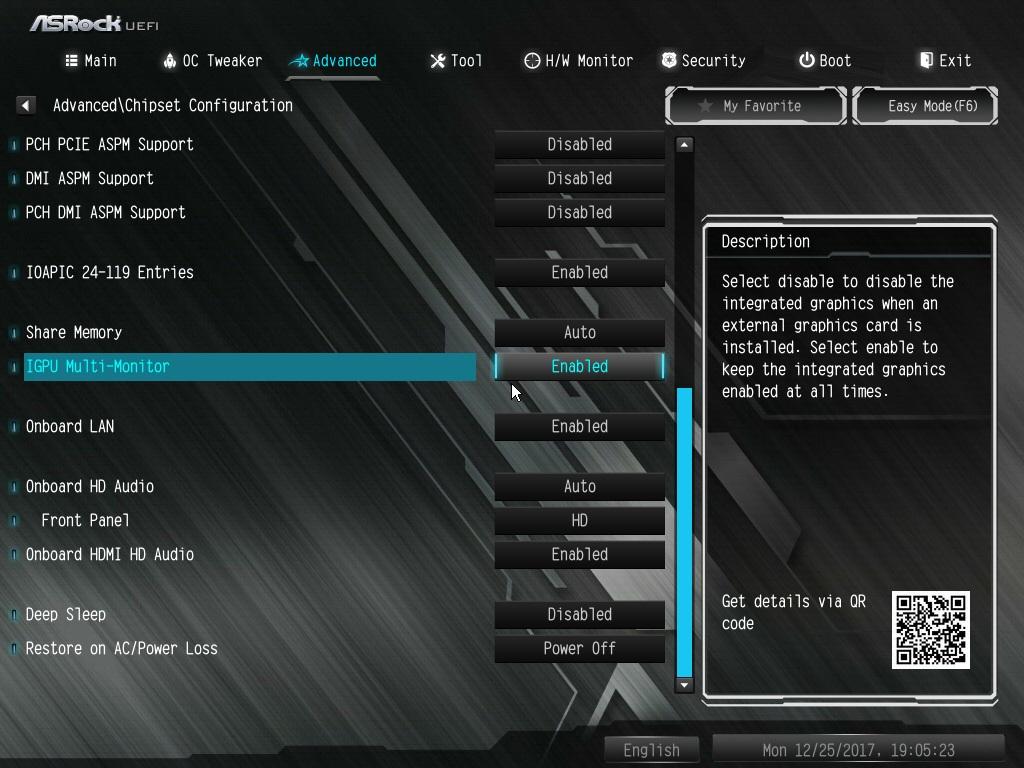
何らかの理由で、ASRockは一部のAMDプロセッサでiGPUを区別します。その場合、Advanced、AMD CBS、NBIO Common Options、最後にGFXConfigurationの順に移動する必要があります。 そこにiGPU構成オプションが表示され、それを表示した後、統合グラフィックスを非アクティブ化するためにチェックする必要があるiGPU無効オプションが表示されます。
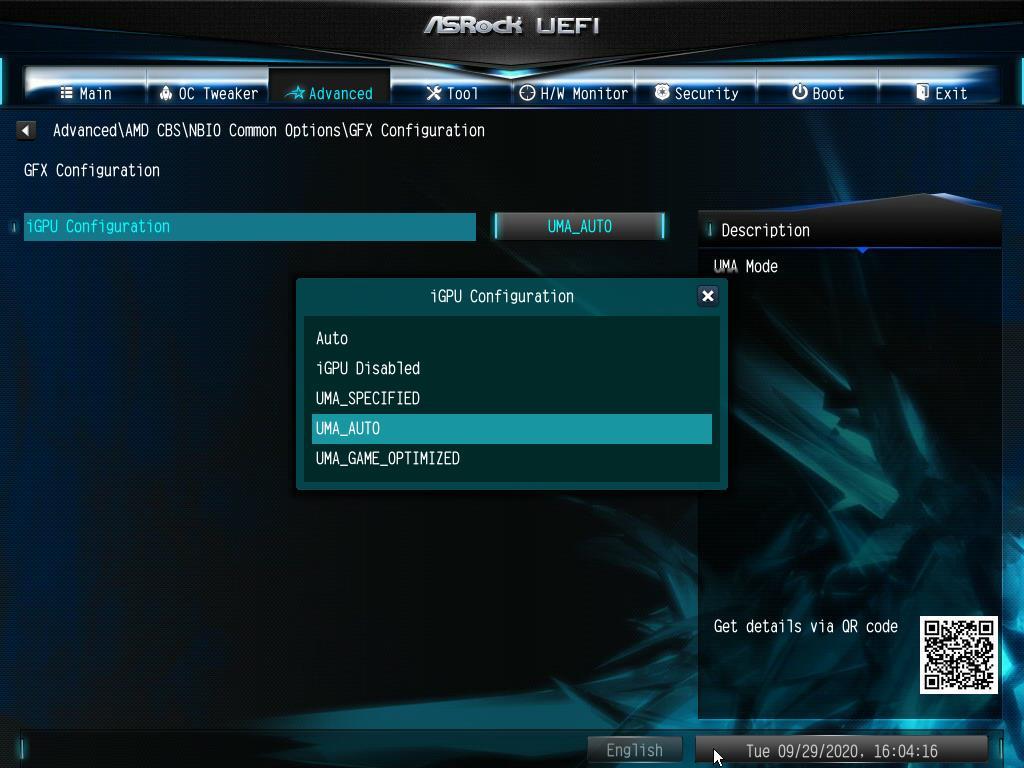
MSIマザーボード
MSIマザーボードを使用している場合、iGPUを無効にする方法は、他の方法と大差ありません。[設定]、[詳細]の順に移動します。 そこには、統合グラフィック構成メニューがあり、XNUMXつのことを行う必要があります。
- [グラフィックアダプタの開始]オプションをPEGに設定します。
- IGD Multi-Monitorを見つけて、Disableに設定します。
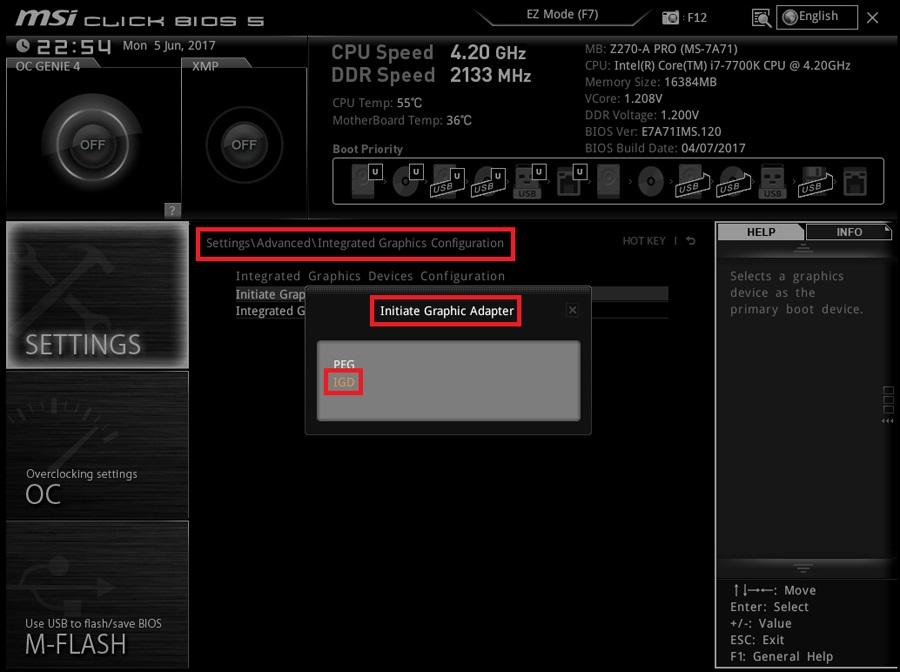
ギガバイト/ AORUSマザーボード
最後に、マザーボードがAORUSまたはGigabyte(基本的に同じメーカー)のものである場合、プロセスはさらに簡単です。 チップセットメニューに移動し、統合グラフィックスを探して無効に設定するだけです。
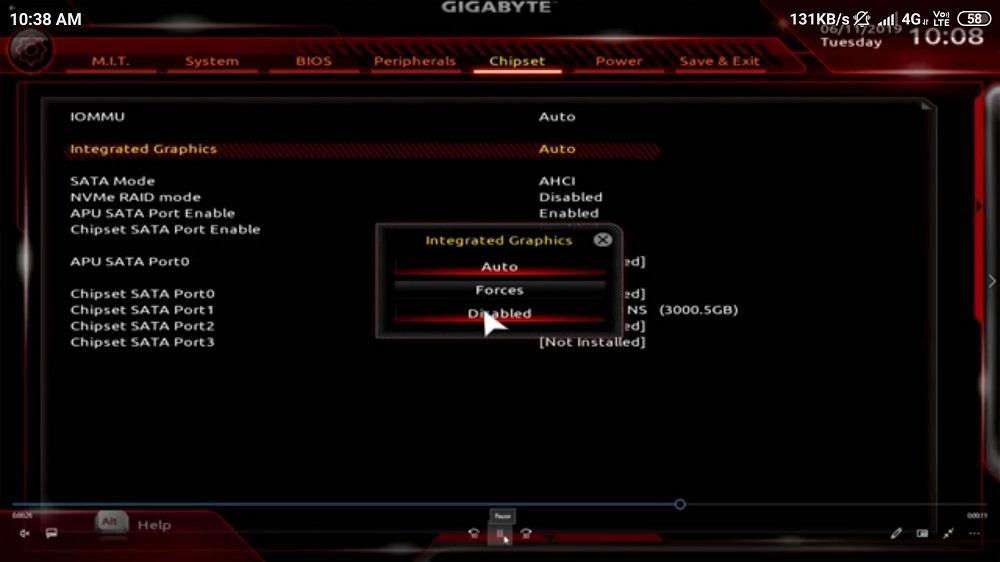
少し古いギガバイトボードでは、このメニューは別の場所にあります。上部の[周辺機器]メニューに移動し、[内部グラフィックス]オプションを探します。ここで、[無効]に設定できます。
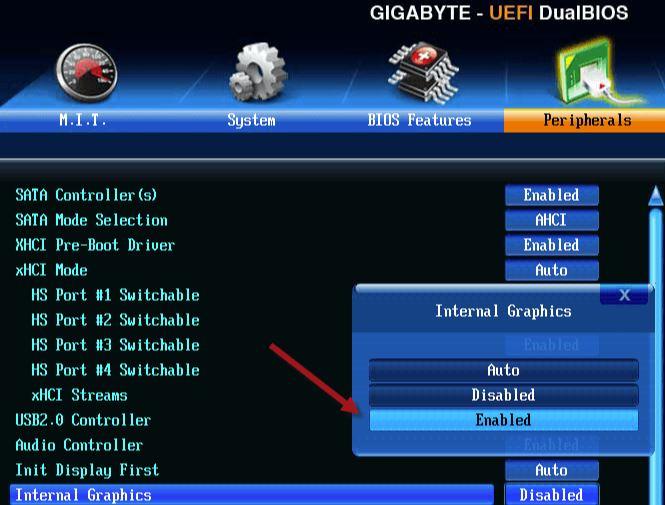
ご覧のとおり、プロセッサの統合グラフィックスを無効にすることは非常に簡単で、マザーボードのBIOSに入るだけで、わずかXNUMX分で実行および元に戻すことができます。 ただし、この要素を非アクティブ化すると、専用のグラフィックで問題が発生し始めた場合に問題が発生する可能性があるため、最初に示した警告に注意してください。